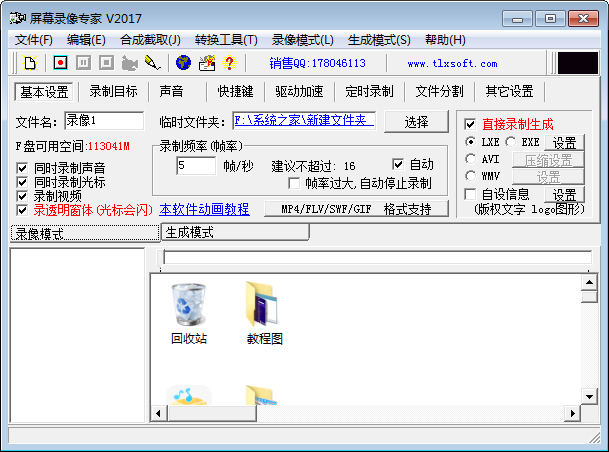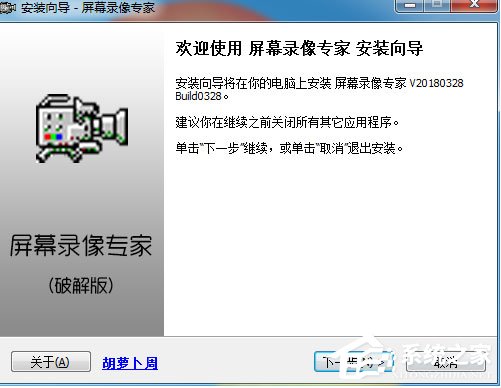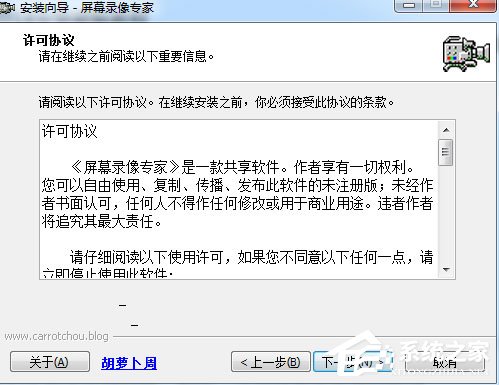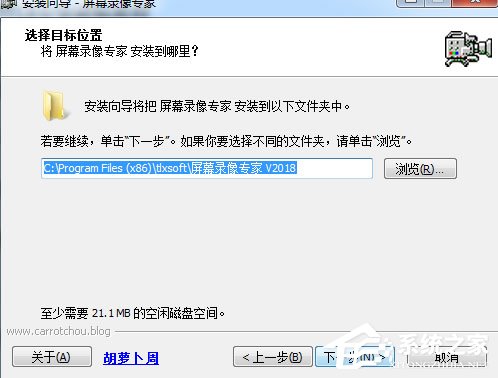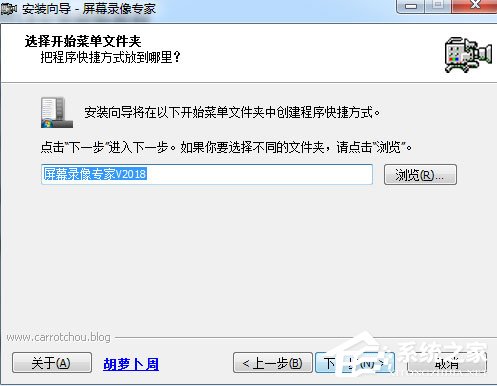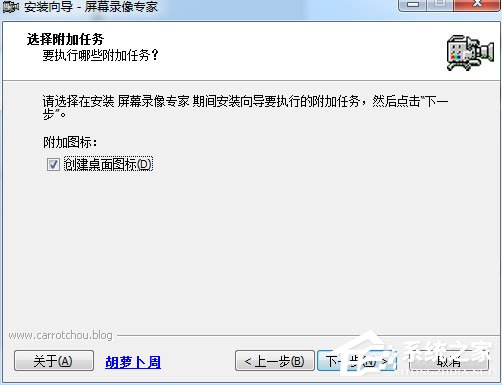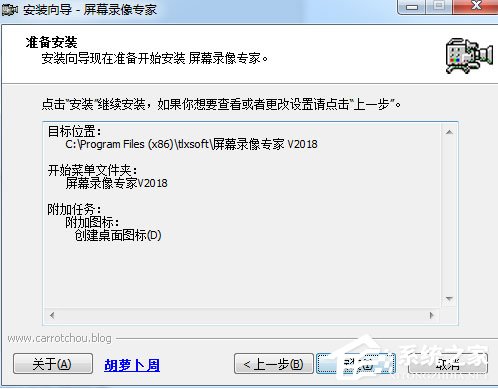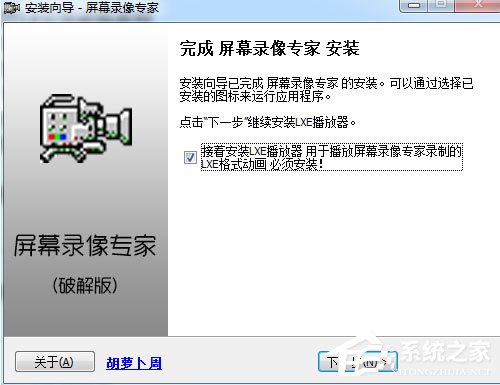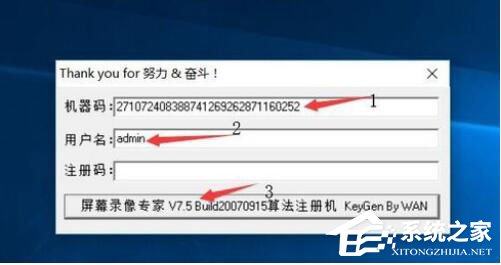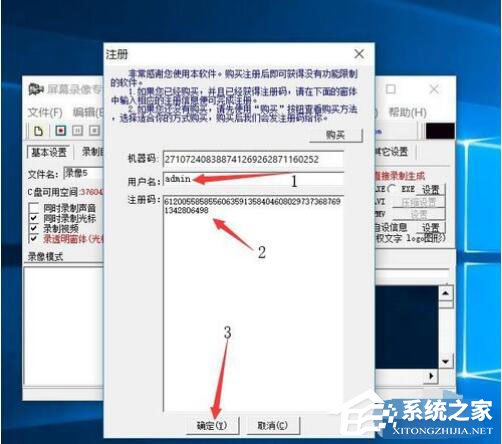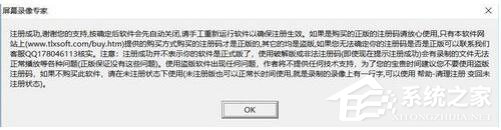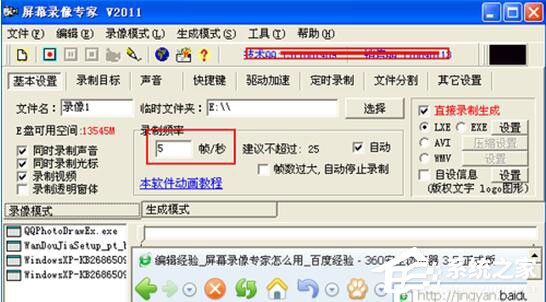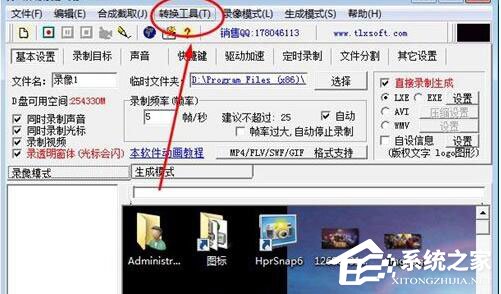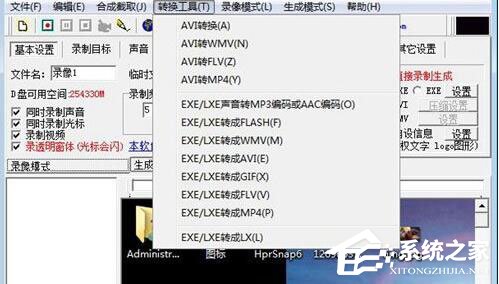屏幕录像专家2017 V0328 共享版
 无插件
无插件
 360 √
360 √
 腾讯 √
腾讯 √
 金山 √
金山 √
 瑞星 √
瑞星 √
有时候我们为了方便展示自己的操作,于是就得利用屏幕录像专家来录制视频。屏幕录像专家2017顾名思义就是一款对电脑桌面进行录像的软件,这款软件使用也很简单,因此需要的朋友赶紧下载吧!
功能介绍
1、支持长时间录像并且保证声音同步。(V3 V3.5 V5 V5.5 V6等以前的旧版本声音同步有问题,请使用最新版)。在硬盘空间足够的情况下,可以进行不限时间录象(只有最新版有此功能),支持WIN7/WIN8/WIN10声音内录功能(录电脑播放的声音),使用EXE/LXE/AVI格式录像时支持意外断电修复。
2、支持摄像头录像。支持定时录像。支持同时录摄像头和屏幕。支持双屏录像。
3、录制生成EXE文件,可以在任何电脑(操作系统为windows98/2000/2003/XP/VISTA/WIN7等)播放,不需附属文件。高度压缩,生成文件小。
4、录制生成AVI动画,支持各种压缩方式。
5、生成FLASH动画(swf 或 flv),文件小可以在网络上方便使用,同时可以支持附带声音并且保持声音同步。最新版支持生成MP4文件和GIF文件。
6、录制生成微软流媒体格式WMV/ASF动画,可以在网络上在线播放。
7、支持后期配音和声音文件导入,使录制过程可以和配音分离。
8、录制目标自由选取:可以是全屏、选定窗口或者选定范围。
9、录制时可以设置是否同时录制声音,是否同时录制鼠标。
10、可以自动设置最佳帧数。
11、可以设置录音质量。
12、EXE录像播放自动扩帧功能,更加平滑,即使是1帧/秒也有平滑的效果。
13、AVI扩帧功能,可以制作25帧/秒的AVI动画。
14、鼠标点击自动提示功能。
15、自由设置EXE录制播放时各种参数,比如位置、大小、背景色、控制窗体、时间等。
16、支持合成多节EXE录像。录像分段录制好后再合成多节EXE,播放时可以按循序播放,也可以自主播放某一节。
17、后期编辑功能,支持EXE截取、EXE合成、EXE转成LX、LX截取、LX合成、AVI合成、AVI截取、AVI转换压缩格式,EXE转成AVI等功能。
18、支持EXE录象播放加密和编辑加密。播放加密后只有密码才能够播放,编辑加密后不能再进行任何编辑,有效保证录制者权益。
19、可以用于录制软件操作教程、长时间录制网络课件、录制QQ/MSN等聊天视频、录制网络电视节目、录制电影片段等。
20、可以用于制作软件教学DVD 或 上传到视频网站的软件教程(可以获得超清高清视频)。
21、支持3D游戏录像(从20120601版开始)。
安装步骤
1、首先先在本站下载并解压屏幕录像专家压缩包,之后双击.exe主程序进行安装,如图所示,点击下一步;
2、进入屏幕录像专家许可协议界面,仔细阅读协议后勾选我接受同意按钮,点击下一步;
3、选择软件安装目录位置:默认是安装C盘目录下的:C:Program Files (x86)tlxsoft屏幕录像专家 V2018。当然你也可以点击浏览为屏幕录像专家选择一个合适的安装位置,小编建议选择后者安装方式。设置好路径之后点击下一步;
4、选择开始菜单文件夹:软件安装文件夹默认命名屏幕录像专家V2018,如下图所示。如果你想要选择不同的文件夹,可单击浏览按钮自定义选择。然后点击下一步继续;
5、选择附加任务:是否创建桌面图标,为了能快速打开屏幕录像专家使用,建议选择默认勾选。之后确认软件安装信息,并点击安装按钮开始安装;
6、安装中,速度非常快,大家稍等片刻即可;
7、屏幕录像专家安装完成,点击下一步就可以打开使用了,快来体验一下吧。
破解方法
1、安装完成后,打开屏幕录像专家软件和注册机,将机器码复制到注册机上,并输入一个用户名(安装好屏幕录像大师后会收一个机器码);
2、点击图示按钮,生成注册码后,点击【试用】按钮;
3、之后打开我们已经安装好的屏幕录像专家软件,进入主页后点击“帮助”功能栏,点击【注册】功能;
4、在弹出的注册界面中输入你先前设置的用户名(与之前输入的用户名必须保持一致),粘贴注册码信息,然后点击【确定】即可完成注册;
5、注册成功,屏幕录像专家软件自动关闭;
6、再次打开软件,“清除注册”已亮,完美注册这样就完成破解了,可无限使用屏幕录像专家了。
使用方法
1、打开我们已经安装好的屏幕录像专家软件,先来选择一个录制格式,一般情况是选择avi格式,兼容性较好。当然还是要看自己的需求,可在右侧任意选择合适的格式;
2、接着来设置一个文件保存路径,这里默认会一个文件夹存放视频文件,你可点击临时文件夹后面的选择按钮,自定义保存文件夹,只要是自己好记好找的一个位置即可;
3、然后还可对录制频率进行设置,用户设置的值越大,录制的视频就会越清晰。建议不超过25帧/秒。还可对其它参数进行设置,大家可切换上方不同的选项卡进行选择设置,这里小编就不一一为大家讲解了;
4、以上设置完成后,最后点击下图所指图标就可录制屏幕了,再次点击可停止录制。找到我们刚刚设置的文件保存位置,打开就能看到了。
常见问题
一、屏幕录像专家怎么转换格式?
1、打开屏幕录像专家软件,进入主界面。单击菜单栏中的“转换工具”按钮;
2、接着就会弹出一个快捷菜单,如下图所示。在这里我们可看到有多种格式,根据自己的需求选择一个即可完成转换了。
二、使用屏幕录像专家怎样录制电脑中播放的声音?
方法一:先切换到“录像模式/声音”界面,然后按下“录电脑中播放的声音”按钮。之后等待屏幕录像专家软件为你自动选择正确的录音来源即可。当然你也可自己选择录音来源,一般是“*Mix*”或“*混*”(*可能是任何内容)。如果要录制话筒中的声音你可按”试录“按钮,这里话筒声音大小还可通来”音量“按钮来调节,自己试试看吧。
方法二:如果方法一无效,可尝试将音箱的声音放大一点,将话筒靠近一点,录制看看。选择此方法可能音质会差一点点,有杂音。
更新日志
1、改进范围选择方式,支持录像过程中拖动范围。
2、增加录像范围光标动态跟随方式提示。
3、改进了LXEEXE转MP4时的光标动态跟随输出效果。
4、细节改进,BUG修正。
下载地址
热门软件
Multisim13 V13.0 汉化版
百度网盘 V7.4.1.3 官方正式版
Steam V20.10.91.91 官方版
Quick Collage Pro(照片拼接软件) V3.4.0 Mac版
抖音采集工具 V2021 绿色版
小颖歌词制作器 V1.0 绿色版
2345看图王 V10.5.0.9364 官方正式版
Capture One21 V14.1.1 最新版
山丽防水墙单机版 官方版 V5.0
蓝山office V2021 最新版
装机必备 更多+
媒体工具下载排行榜
电脑软件专题 更多+